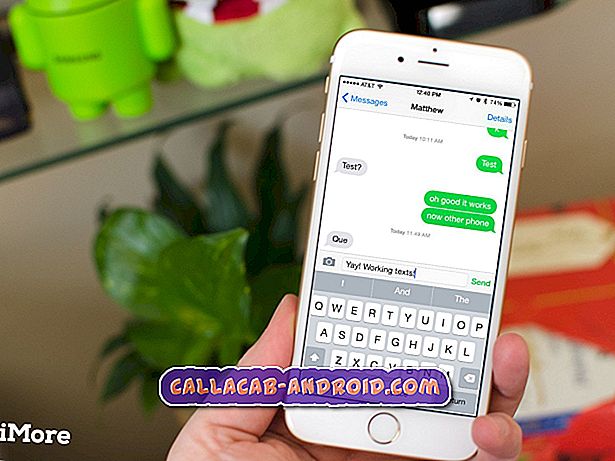So beheben Sie Samsung Galaxy S5, das nach dem Update des Lutschers keine Textnachrichten empfangen kann
Das Android 5 Lollipop-Update für das Samsung Galaxy S5 war eines der am meisten erwarteten Updates in diesem Jahr, und viele haben auf den Rollout gewartet. So viel, dass es im Internet für Furore sorgte, bis es zum Download bereitgestellt wurde. Und dann wurde er zu Enttäuschungen, als die Benutzer feststellten, dass es voller Fehler und anderer Probleme war.

Probleme mit Textnachrichten gehören zu diesen Problemen, und obwohl viele eine Problemumgehung gefunden haben, gibt es immer noch viele Benutzer, die hilflos sind. Hier ist einer unserer Leser, die auf dieses Problem gestoßen sind. Das Galaxy S5 hat nach einem Update keine SMS mehr erhalten. Sie hat die AT & T-Variante des Telefons und wir werden versuchen, das Problem zu untersuchen, um zu sehen, ob wir helfen können.
Hier ist die eigentliche Nachricht von Olivia…
Problem : Ich hatte NIEMALS ein Problem mit dem Empfang von SMS-Nachrichten (von denen ich wüsste)… Der einzige Grund, warum ich über dieses Problem erfahren habe, ist, dass mein Mann und ich den ganzen Tag lang SMS schreiben und plötzlich bemerkte ich, dass ich es nicht war zufällig eine Antwort von ihm bekommen. Er rief an und fragte, warum ich ihn fragte, warum er nicht antwortete, als er mir eindeutig eine SMS schrieb.
Während wir am Telefon waren, habe ich eine Momentaufnahme meines Nachrichtenthreads von ihm gemacht, und er hat dasselbe gemacht und es mir per SMS geschickt. Ich habe es natürlich nicht verstanden, also hat er es mir per E-Mail geschickt. Wir ärgern uns darüber, dass dies passiert ist, und wissen nicht einmal, warum es passiert? Bitte helfen Sein Telefon ist ein Galaxy S5 Active. Meines ist Galaxy S5 (AT & T). Sowohl neuere Handys als auch müssen eine Lösung für dieses Problem finden. Wenn es sich um eine seltsame App auf meinem Telefon handelt, lösche ich sie. Bitte helfen Vielen Dank.
Mein Handy hat gerade gesagt, dass es vor 3 Tagen ein Software-Update war. Ich weiß nicht, ob das etwas damit zu tun hat? Das einzige APPS, das ich auf dem Telefon installiert habe:
- Bibel
- TiKL
- Kraftstoffbelohnungen
- Gas Buddy
- MP3-Musikdownload
- Hellste Taschenlampe
- Waz
- Google Maps
- Ricoh Print & Scan
- Shazam
- Trivia Crack
- Das Wetter unter der Erde
- Tango
Ich hoffe das hilft, alle anderen Apps auf meinem Handy kamen auf das Telefon oder wurden irgendwie hinzugefügt, wenn die Aktualisierungen durchgeführt wurden. - Olivia
Bevor Sie mit der Problembehandlung fortfahren, besuchen Sie unsere Seite zur Fehlerbehebung für das Galaxy S5, falls Sie andere Probleme mit Ihrem Telefon haben. Wir haben bereits hunderte von Problemen angesprochen, also müssen Sie nur Probleme finden, die sich auf Ihre eigenen beziehen, und die von Ihnen bereitgestellten Lösungen ausprobieren. Wenn sie nicht für Sie gearbeitet haben, können Sie uns gerne kontaktieren, indem Sie dieses Formular ausfüllen. Stellen Sie sicher, dass Sie alle wichtigen Details des Problems angeben, denn je mehr Informationen Sie bereitstellen, desto einfacher können wir Ihnen helfen und desto genauer sind unsere Lösungen.
Fehlerbehebung
Der Zweck dieser Fehlerbehebung besteht darin, zu wissen oder eine Idee zu haben, was das Problem verursacht. Wir werden die technische Deduktionsmethode verwenden, um dieses Problem zu beheben. Alles hängt davon ab, wie unser Leser ihr Problem beschrieben hat.
Nun fangen wir mit diesem an… “ Ich hatte NIE ein Problem damit, keine SMS-Nachrichten zu erhalten (die ich kenne). Der einzige Grund, warum ich über dieses Problem erfahren habe, ist, dass mein Mann und ich den ganzen Tag und plötzlich schreiben Ich bemerkte, dass ich zufällig keine Antwort von ihm erhielt. Er rief an und fragte, warum ich ihn fragte, warum er nicht antwortete, als er mir eindeutig eine SMS schrieb. ”
Einer der Gründe, warum das Telefon keine Nachrichten abrupt senden / empfangen kann, ist, wenn auf dem Konto des Inhabers kein Guthaben mehr vorhanden ist. So funktioniert es in den USA. Sie kann jedoch immer noch Textnachrichten senden, die von sind Natürlich von ihrem Mann erhalten, so ist es nicht kreditbedingt.
Bisher gab es nur sehr wenige S5-Besitzer, die von anderen Apps verursachte Messaging-Probleme gemeldet hatten. Es ist egal, wie viele Messaging-Apps Sie auf Ihrem Telefon installiert haben. Die Nachrichten werden trotzdem empfangen. Also ist es nicht App bezogen.
Bevor wir bei der Fehlerbehebung noch weiter gehen, muss in der Messaging-App eine Einstellung überprüft werden, da es sich um die Anzahl der Textnachrichten handelt, die das Telefon pro Konversation empfangen darf. In diesem Fall muss unbedingt geprüft werden, da Olivia gesagt hat, dass sie und ihr Ehemann täglich Textnachrichten austauschen. In einer Woche müssen also bereits Tausende von Nachrichten gesendet und empfangen werden.
- Tippen Sie auf der Startseite auf das Apps-Symbol.
- Suchen und tippen Sie auf Nachrichten.
- Berühren Sie das Menüsymbol oben rechts (3 Punkte).
- Tippen Sie in den Optionen auf Einstellungen.
- Tippen Sie auf Alte Nachrichten löschen.
- Tippen Sie nun auf das Limit für Textnachrichten.
- Erhöhen Sie die Anzahl der zu empfangenden Nachrichten.
- Berühren Sie OK.
Wenn es auf eine niedrigere Anzahl eingestellt wurde oder wenn Alte Nachrichten löschen nicht aktiviert war, könnte dies das Problem sein und zu diesem Zeitpunkt wurde es möglicherweise bereits behoben. Wenn jedoch nach dem Befolgen der oben beschriebenen Prozedur noch verblieben ist, ist es an der Zeit, sich eingehend mit unserer Problembehandlung zu beschäftigen.
Betrachten wir das… “ Mein Telefon sagte gerade vor 3 Tagen, es würde ein Software-Update durchgeführt. Ich weiß nicht, ob das etwas damit zu tun hat? ”
Das Update hat möglicherweise einige Caches oder Daten beschädigt. Da sich das Problem auf die Nachrichten-App auswirkt, ist es einfach richtig, den Cache und die Daten zu löschen. Bevor Sie dies jedoch tatsächlich tun, starten Sie das Telefon zuerst neu, wenn Sie es noch nicht getan haben.
- Tippen Sie auf einem beliebigen Startbildschirm auf Apps.
- Tippen Sie auf Einstellungen.
- Blättern Sie zu "ANWENDUNGEN" und tippen Sie auf Anwendungsmanager.
- Wischen Sie nach rechts zum ALLEN Bildschirm.
- Blättern Sie zu und tippen Sie auf Nachrichten.
- Tippen Sie auf Cache löschen.
- Tippen Sie auf Daten löschen und dann auf OK.
Wenn das Problem weiterhin besteht, starten Sie das Telefon im abgesicherten Modus. Lassen Sie uns diesmal die Möglichkeit ausschließen, dass eine Drittanbieter-App etwas damit zu tun hat.
- Schalten Sie das Gerät aus.
- Halten Sie die Ein / Aus-Taste gedrückt.
- Lassen Sie die Ein / Aus-Taste los, wenn "Samsung Galaxy S5" auf dem Bildschirm angezeigt wird.
- Drücken Sie sofort nach dem Loslassen der Ein / Aus-Taste die Leiser-Taste.
- Halten Sie die Lauter-Taste gedrückt, bis das Gerät den Neustart abgeschlossen hat.
- Der abgesicherte Modus wird in der unteren linken Ecke des Bildschirms angezeigt.
- Lassen Sie die Lauter-Taste los, wenn Sie den abgesicherten Modus sehen.
Sie können weiterhin Textnachrichten im abgesicherten Modus senden und empfangen. Wenn dies jedoch immer noch der Fall ist, wenn sich das Telefon im normalen Modus befindet, hat dies etwas mit dem neuen Update zu tun. Zu diesem Zeitpunkt ist es am logischsten, einen Hard-Reset durchzuführen. Stellen Sie jedoch sicher, dass alle wichtigen Daten in Ihrem Telefon gesichert werden, da sie möglicherweise gelöscht werden. Führen Sie dann die folgenden Schritte aus.
- Schalten Sie das Gerät aus.
- Halten Sie die folgenden drei Tasten gleichzeitig gedrückt: Lauter-Taste, Home-Taste und Ein- / Aus-Taste.
- Wenn das Telefon vibriert, lassen Sie die Ein / Aus-Taste los, halten Sie jedoch die Lauter-Taste und die Home-Taste gedrückt.
- Wenn der Bildschirm Android System Recovery angezeigt wird, lassen Sie die Tasten Lauter und Start los.
- Drücken Sie mehrmals die Taste Leiser, um "Daten löschen / Werkseinstellung" zu markieren.
- Drücken Sie die Ein / Aus-Taste, um auszuwählen.
- Drücken Sie die Taste Leiser, bis "Ja - Alle Benutzerdaten löschen" markiert ist.
- Drücken Sie die Power-Taste, um den Master-Reset auszuwählen und zu starten.
- Wenn der Master-Reset abgeschlossen ist, wird "System jetzt neu starten" hervorgehoben.
- Drücken Sie die Netztaste, um das Gerät neu zu starten.